
Vad du ska veta
- Utför en Windows-sökning efter Återställ den här datorn och välj det. Klick Komma igång och följ anvisningarna på skärmen.
- Det finns två självförklarande återställningsalternativ: Behåll mina filer: och Ta bort allt:
- Om du har en Windows 10-bärbar dator som levereras med Windows 8.1 kan du välja Fabriksåterställ för att installera om Windows 8.1.
Den här artikeln täcker en fabriksåterställning av en Asus-bärbar dator som kör Windows 10. Använd vår guide för att utföra en fabriksåterställning av Windows 8 eller en fabriksåterställning av Windows 7 om du har en äldre enhet.
Hur fabriksåterställer du en Asus-bärbar dator
Om du återställer en Asus-bärbar dator kommer du att installera om Windows och återställa inställningarna till standardläget. En fabriksåterställning är ofta den sista lösningen vid felsökning av ett ihållande problem med datorn. Det är också viktigt om du vill sälja eller gåva en bärbar dator.
-
Utför en Windows-sökning efter Återställ den här datorn och välj det.
-
De Återhämtning menyn öppnas. Du kommer att se Återställ den här datorn överst. Tryck på Komma igång knappen under den.
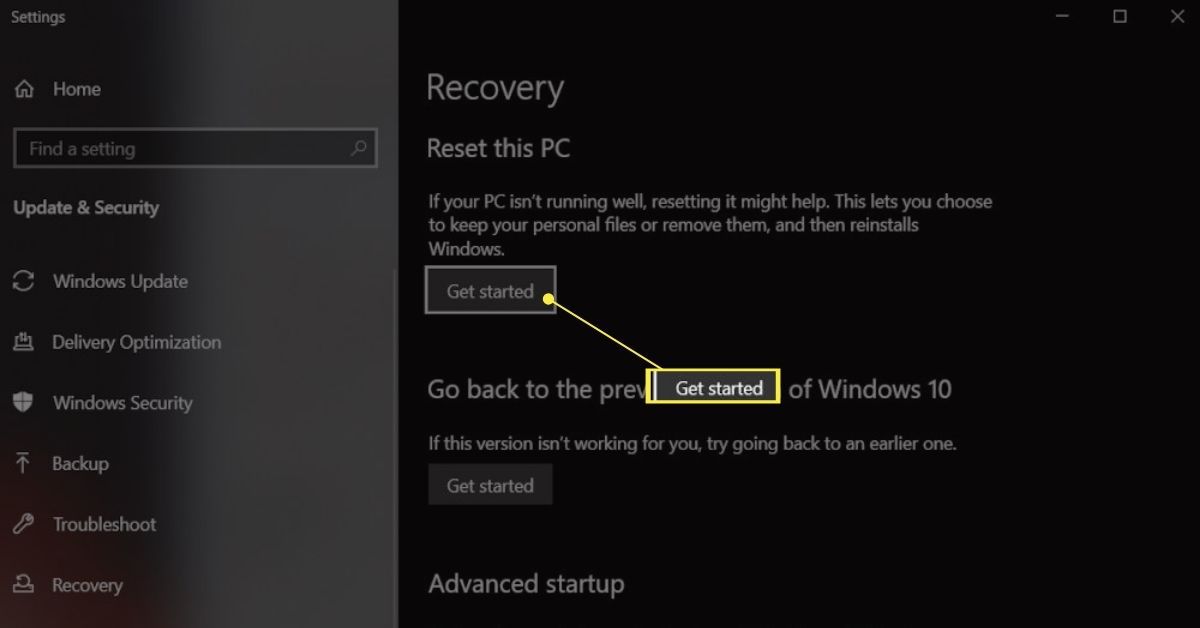
-
Du ser upp till tre alternativ. Någon av dessa kommer att återställa enheten, men detaljerna beror på vilken metod du väljer. Tryck på det alternativ du föredrar att fortsätta.
- Behåll mina filer: Detta tar bort appar och återställer inställningar men behåller personliga filer. Välj detta om du planerar att behålla den bärbara datorn.
- Ta bort allt: Detta tar bort alla filer, appar och inställningar och utför en ren ominstallation av Windows. Välj detta om du planerar att sälja eller gåva den bärbara datorn.
- Fabriksåterställ: Detta är endast tillgängligt på en Asus-bärbar dator som kör Windows 10 och levereras med Windows 8.1 installerat. Det tar bort alla filer, återställer alla inställningar och installerar Windows 8.1. Välj bara detta om du föredrar att ha Windows 8.1 installerat.
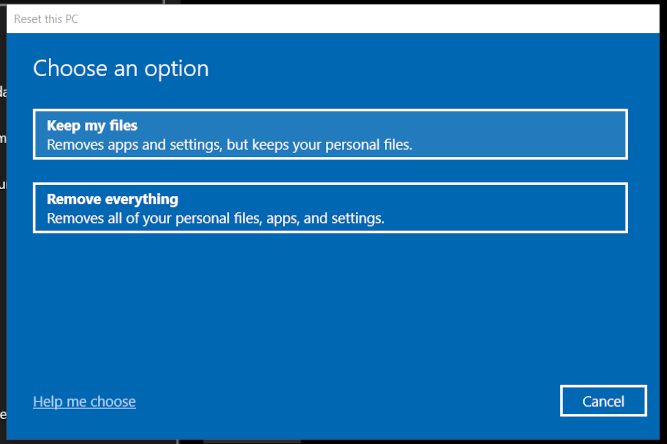
-
Efter en kort väntan kommer en ny meny att ge ytterligare två alternativ. Tryck på det alternativ du föredrar att fortsätta.
- Moln nedladdning: Detta hämtar den senaste versionen av Windows från Microsoft under återställningen. Det kommer också att installera de senaste drivrutinerna. Välj detta om du har tillgång till internet under återställningen.
- Lokal ominstallation: Detta installeras om med den version av Windows som för närvarande finns på den bärbara datorn. Det kan tyckas tydligare, men Windows Update kommer att bugga dig att installera uppdateringar när du är klar, så du sparar inte tid. Välj detta om du inte har tillgång till internet under återställningen.
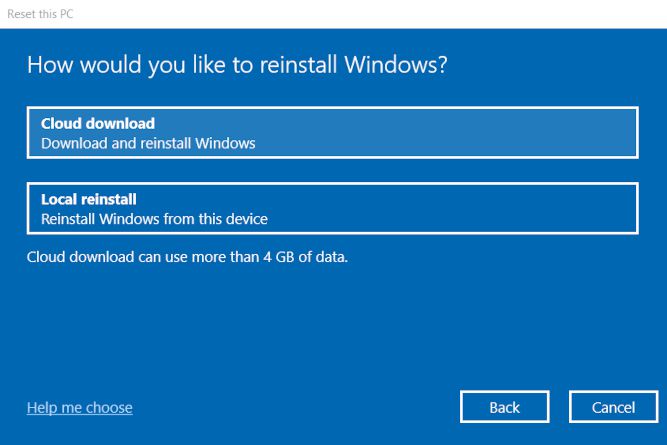
-
Följande meny visar inställningarna som Windows använder för fabriksåterställningen. Dessa beror på de val du har gjort, så det finns vanligtvis inget behov av att ändra dem. Om du vill justera dem, tryck lätt på Ändra inställningar. Knacka Nästa att fortsätta.
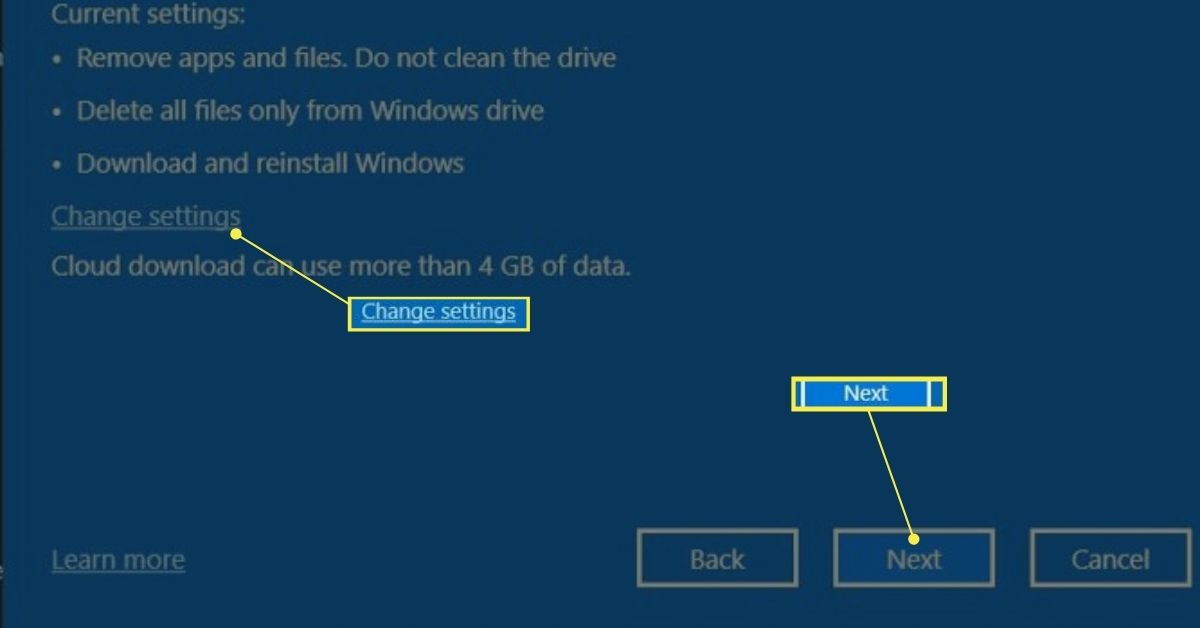
-
Du ser en slutlig bekräftelse av dina inställningar och flera varningar om vad som kommer att hända med dina filer. Läs noga den här skärmen och tryck sedan lätt på Återställa att fortsätta. Det här är ingen återvändo! Din Asus-bärbara dator startar sin fabriksåterställning när du trycker på Återställ. Dubbelkolla alla viktiga filer eller inställningar som säkerhetskopieras till en annan enhet.
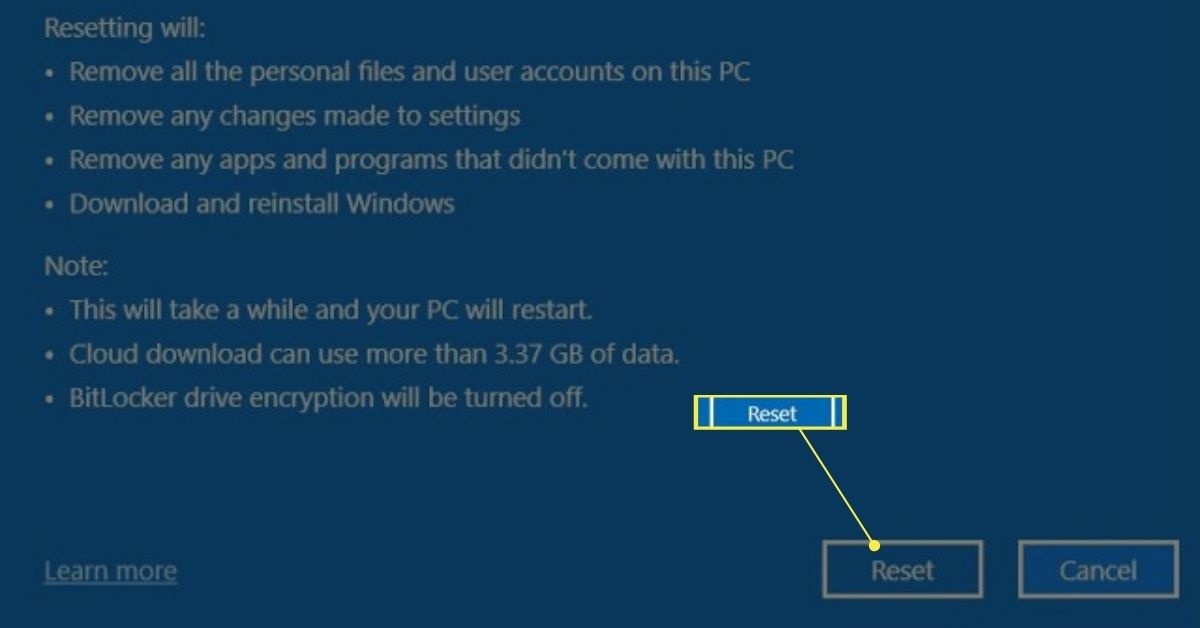
-
Du kan lämna enheten utan uppsikt medan den återställs. Processen kan ta 15 minuter till över en timme, beroende på din Asus bärbara datorns prestanda och din internetanslutningshastighet.
När krävs en fabriksåterställning av en Asus-bärbar dator?
Att utföra en fabriksåterställning kan lösa olika problem eftersom det återställer Windows till standardinställningarna och tar bort programvaran. Det kan torka bort drivrutins- eller programvarukonflikter. Det är vanligtvis en sista utväg som endast används när du inte kan identifiera orsaken till ett problem. Du vill också utföra en fabriksåterställning om någon annan använder den bärbara datorn som sin primära enhet. Fabriksåterställningen tar bort alla dina data, så nästa användare har inte tillgång till det, vilket är viktigt för din integritet och säkerhet. Du kan också göra en fabriksåterställning för att fräscha upp din bärbara dator. Det ger en ren skiffer som hjälper dig att känna att du har laddat ner för många appar och filer och inte vill plocka igenom dem en efter en.
Hur man förbereder sig för en fabriksåterställning av en Asus-bärbar dator
Det är viktigt att du säkerhetskopierar dina filer och inställningar innan du gör en fabriksåterställning. Du vill i allmänhet säkerhetskopiera filer individuellt med molnlagring eller en extern enhet. Säkerhetskopieringslösningar som skapar en bild av hela din dator besegrar punkten för en fabriksåterställning eftersom de återställer allt som fanns på din bärbara dator före återställningen. Planera att gå utan datorn i 15 minuter till en timme medan återställningsprocessen är klar. Du kan avbryta återställningen medan Windows laddar ner och förbereder filer för installation, men du kan inte avbryta återställningen efter den tiden.